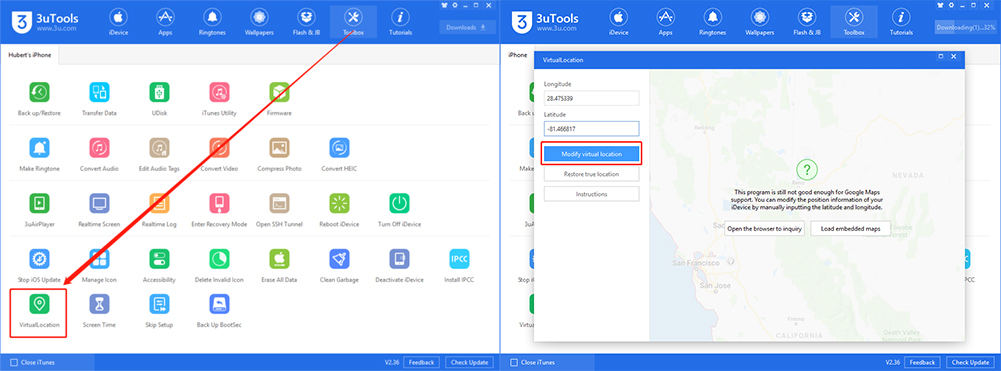
3Uteols ¿La ubicación virtual no funciona? Solía ajustar la ubicación de mi teléfono usando 3Uteols, pero por hoy, funcionó solo las primeras veces. ¿Alguien tiene este problema?
– Reportado por U/Indy1 de Reddit
Descargado de la ubicación virtual de 3Uteols pero ¿tienes problemas para usarla? ¿Qué debe hacer cuando la ubicación virtual de 3Uteols no funcione iOS 16 y hay la mejor alternativa a este software?
¿Qué es la ubicación virtual de 3Uteols?
3Uteols se define como un programa que puede permitir que la persona administre su dispositivo. La opción de ubicación virtual en la herramienta proporciona la capacidad de establecer una ubicación virtual en su iPhone, iPad o cualquier iDevice. Además de eso, puede compartir la ubicación en las redes sociales y evitar las restricciones de la región en juegos y servicios.
Hay pocos pasos a seguir para configurar 3Uteols.
- Paso 1: Primero, instale 3Uteols en su PC.
- Paso 2: A continuación, conecte su iPhone con la PC que instaló 3Uteols.
- Paso 3: Inicie 3Uteols y seleccione la opción Toolbox en el menú superior.
- Paso 4: En la caja de herramientas, haga clic en el icono de ubicación virtual.
- Paso 5: aparecerá por una nueva ventana. En la ventana, puede proporcionar las longitudes y latitudes de la ubicación que desea establecer.
- Paso 6: Una vez que ingrese las coordenadas relevantes, haga clic en el botón Modificar la ubicación virtual. Después de unos segundos, puede ver la nueva ubicación.
Problemas sobre la ubicación virtual de 3Uteols
1. El mapa no se carga
Primero, asegúrese de que su conexión de red sea normal. Las fuentes de mapas utilizadas por 3Uteols son Google Map y OpenStreetMap. Por defecto, usa OpenStreetMap. Si el mapa no se carga, puede intentar cambiarlo al mapa de Google.

2. 3Uteols no pudo modificar la ubicación virtual
Antes de usar la ubicación virtual 3Uteols, asegúrese de que su iPhone esté conectado a la computadora y que los 3Uteols puedan reconocer su teléfono.
Las siguientes situaciones pueden ayudarlo a arreglar la ubicación virtual 3Uteols no funcionan:
- El programa descargará automáticamente los componentes dependientes para garantizar que los componentes dependientes se instalen correctamente.
- El uso de 3Uteols para modificar la ubicación virtual no es permanente. En general, tarda aproximadamente 2 días en iOS12 y más y solo 3-6 horas para iOS13 y más.
- Asegúrese de que las coordenadas que ingresó sean válidas
- Asegúrese de que la pantalla del iPhone esté desbloqueada durante el proceso.
Si aún no puede resolver los problemas, use la alternativa de ubicación virtual 3Uteols.
Alternativa de ubicación virtual 3Uteols – Anygo
Itooltab Anygo proporciona la mayoría de las instalaciones proporcionadas a través de 3Uteols con características mejoradas. Anygo es el más adecuado para cualquier dispositivo iOS, ya que es compatible con la mayoría de las últimas versiones de iOS. No hay necesidad de jailbreak tu iPhone. Por lo tanto, le permite cambiar su ubicación con un solo clic.
itooltab anygo
El mejor cambiador de ubicación para iPhone
Pruébalo gratis
Comprar ahora
Pruébalo gratis
Comprar ahora
Pruébalo gratis
Comprar ahora
Pruébalo gratis
Comprar ahora
Disponible para:
168,282 La gente lo ha descargado.
- Telegue a cualquier ubicación con un solo clic en segundos.
- Control de movimiento más fácil con joystick y ojo.
- La velocidad del movimiento, la dirección y las rutas son personalizables.
- El mejor adecuado para aplicaciones y juegos de LBS como WhatsApp, Facebook, Pokémon Go, etc.
- Opción para importar su archivo de mapa GPX personalizado para insertar rutas en el mapa.
- Apoye totalmente el último iOS 17/Android 14.
How-to-to-steps
Paso 1 Descargue e instale el software Anygo en su PC. Inicie el software y conecte su dispositivo a la computadora.
Read more: ¿Podemos usar 3uTools para eludir el bloqueo de iCloud?
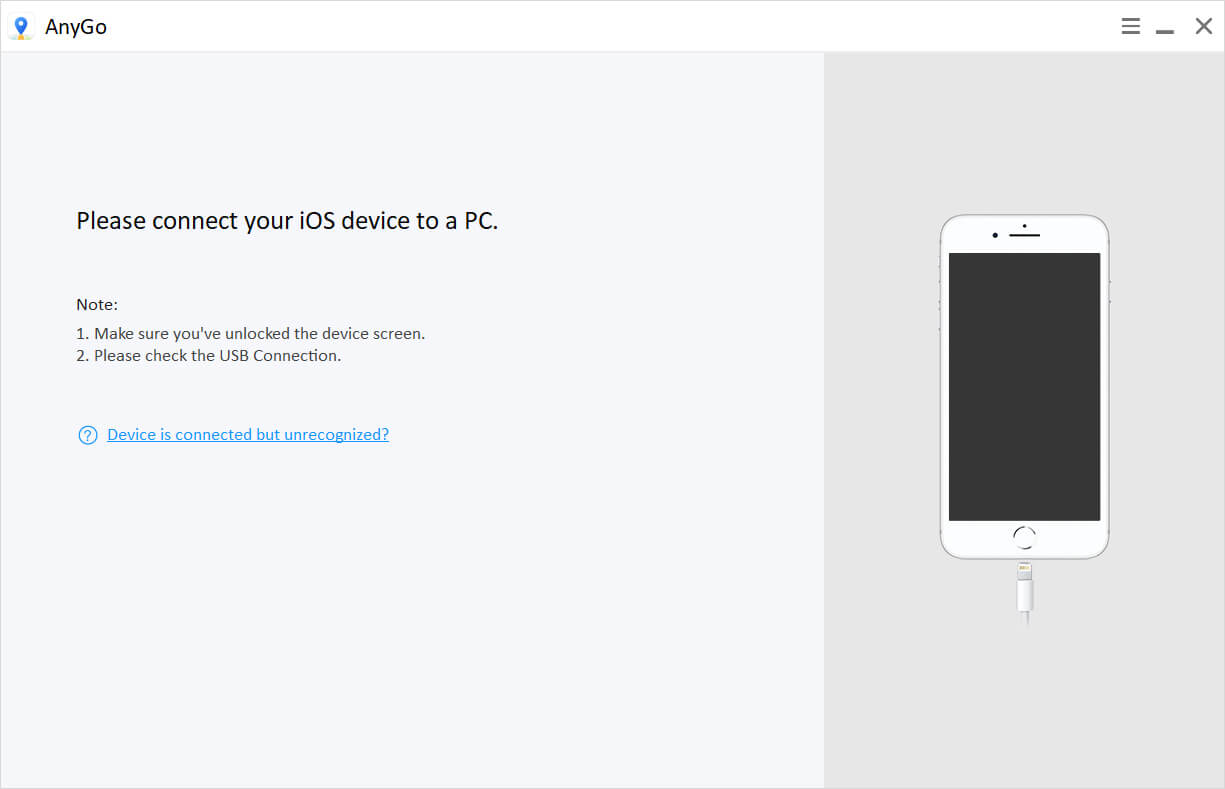
Paso 2 Una vez que la conexión sea exitosa, haga clic en el botón Inicio en la ventana de inicio de Anygo. Entonces debería ver un mapa con su ubicación actual.
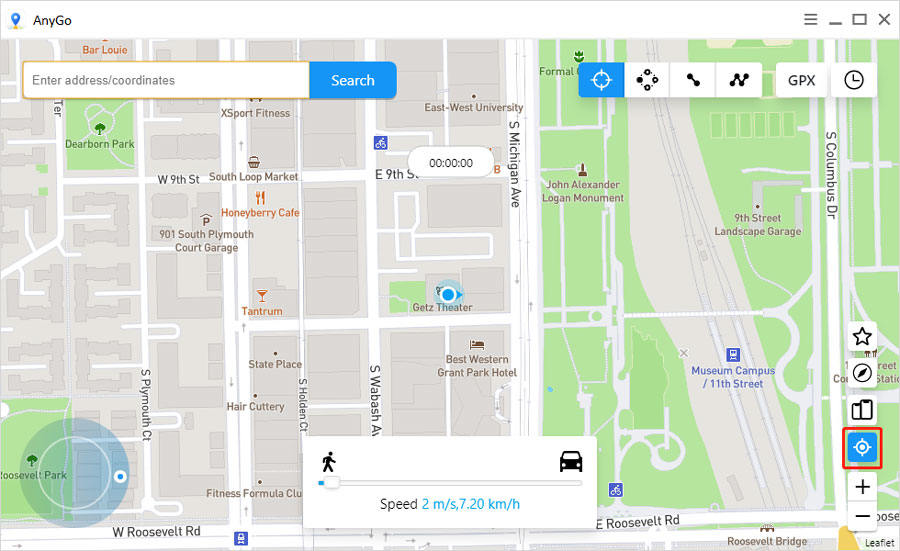
Paso 3 En este paso, puede seleccionar el modo que desee. Hay 3 modos disponibles. es decir, modo de teletransporte y modo múltiple.
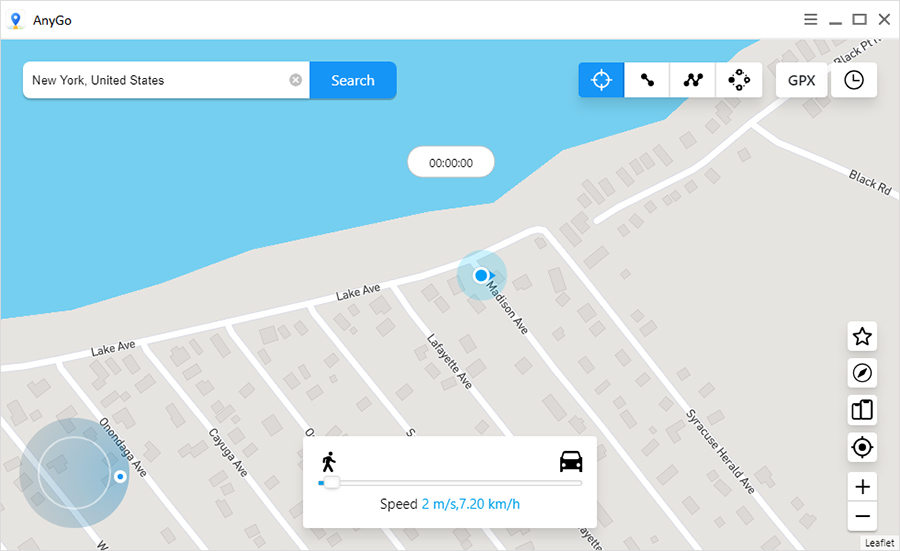
Paso 4 Ahora puede establecer el destino que desea usar la barra de búsqueda disponible en Anygo. Primero, haga clic en el icono de teletransporte y luego comience a escribir el destino; Anygo sugerirá las ubicaciones disponibles.
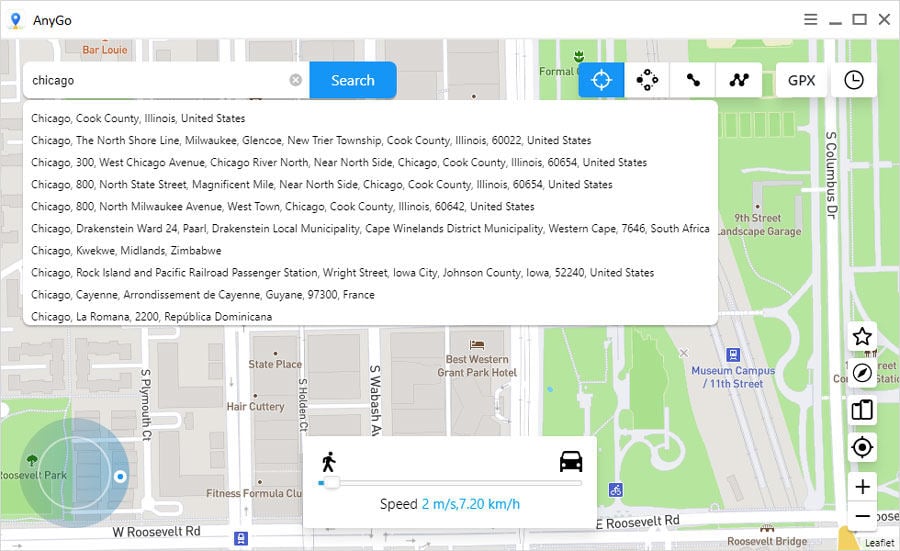
Paso 5 Finalmente, haga clic en el botón GO en la tarjeta emergente una vez que encuentre el destino. Si ha elegido el modo múltiple, puede configurar varias ubicaciones en el mapa y modificar la velocidad.
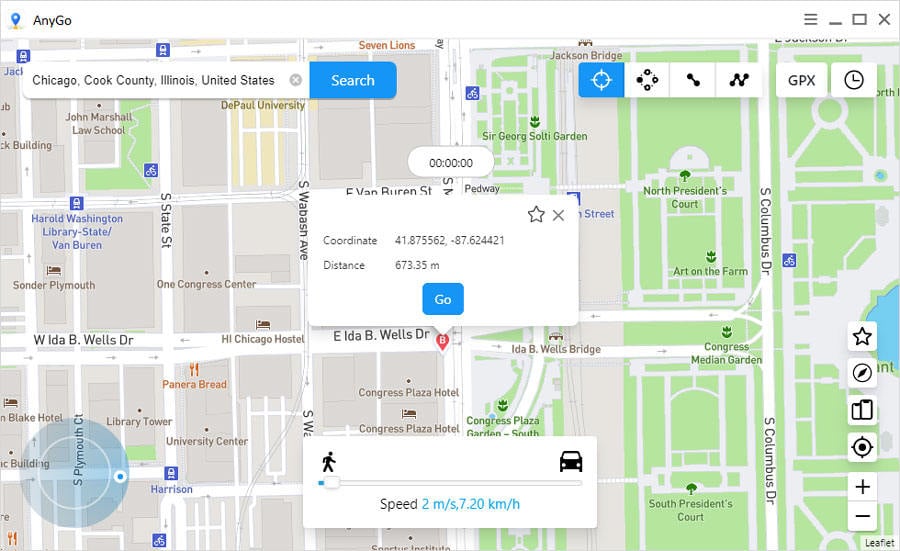
Resumen
A estas alturas, debe saber cómo arreglar la ubicación virtual de 3Uteols no pudo modificar la ubicación virtual. Además, hemos proporcionado la mejor herramienta que puede reemplazar la ubicación virtual 3Uteols. Usando itooltab anygo, puede eliminar todos los problemas que tuvo con 3Uteols, y puede encontrar versiones más mejoradas.
